Windows XP Mode
よってこれ以降のXP Modeの利用は、セキュリティ上のリスクを伴うことになります。Windows 7 上の Windows XP モードもサポート終了の対象となりますか? - サポート終了に関するよくあるご質問 | Microsoft
XP ModeのOSは、Windows XP Professional Service Pack 3 (SP3) の32ビット版です。よって、64ビットでは動作しないソフトウェアを実行できる可能性があります。なおXP Modeは、Windows Virtual PC上で動作します。
セットアップ
XP Modeを利用するにはセットアップが必要です。その手順は、公式のダウンロード センターから Windows XP Mode をダウンロードにあります。Windows 7 で Windows XP モードをインストールし、使用する
仮想アプリケーション (Virtual applications)
アプリケーションだけを仮想マシン上で実行することで、仮想マシンであることを意識せずにアプリケーションを利用できます。仮想アプリケーションとして実行するには、Windows 7のスタートメニューから【すべてのプログラム → Windows Virtual PC → Windows XP Mode アプリケーション】と進み、対象のアプリケーションを選択して起動させます。仮想アプリケーションの公開と使用
ホストOSへのアクセス
XP Mode上のアプリケーションからホストOSであるWindows 7へアクセスするには、\\tsclient\DriveName\というUNC形式でパスを指定します。
ゲストOSの管理
インストールされたOSのファイルは、既定で
- Windows XP Mode.vmcx (設定ファイル) … %USERPROFILE%\Virtual Machines
- Windows XP Mode.vhd (仮想ハードディスク) … %LOCALAPPDATA%\Microsoft\Windows Virtual PC\仮想マシン
にあります。この設定ファイルを右クリックし[設定]を選択することで、仮想マシンの設定を変更できます。
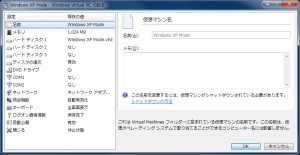
仮想ハード ディスク (Virtual hard disks)
XP Modeのハードディスクは既定で「差分ディスク」として作成されており、これの実体である「Windows XP Mode.vhd」は、使用するうちにサイズが増加していきます。この増加した容量は、圧縮 (Compact) によっていくらか小さくできます。仮想ハード ディスクの変更
それには仮想マシンの設定ウィンドウで[ハードディスク1]を選択し、[変更]をクリックします。

そして[仮想ハードディスクの圧縮]をクリックします。
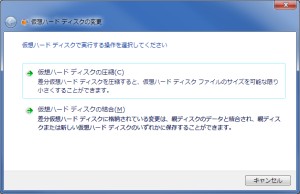
あとは表示されるメッセージに従うだけです。
なお仮想ハードディスクを圧縮するにあたり、事前圧縮ツール (%PROGRAMFILES(X86)%\Windows Virtual PC\Integration Components\Precompact.iso) を適用すると解説されている場合もありますが、これは「ダイナミック ディスク (容量可変)」用のツールであり、既定の「差分ディスク」では不要です。
参考
- 仮想マシンの作成とゲスト オペレーティング システムのインストール
- Windows Virtual PCで新しい仮想マシンを作成する - @IT 打越浩幸 (2010/01/22)
USBデバイス
仮想マシンのメニューの[USB]から対象のデバイスを選択することで、XP Mode側に接続できます。
仮想アプリケーションとして実行している場合には、そのアプリケーションのアイコンをタスクバーで右クリックし、[USB デバイスの管理]を選択することで、対象のデバイスに接続できます。
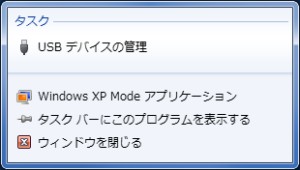
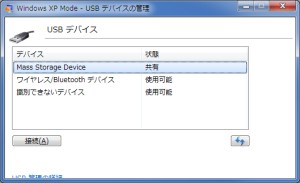
USB 仮想化スタブ ドライバー (USB Virtualization Stub Driver)
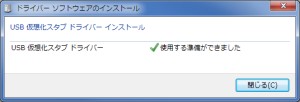

参考
- 仮想マシンでの USB デバイスの使用
- レッツ! Windows 7 - Windows XP Mode編(2) | マイナビニュース 阿久津良和 (2009/12/12)
トラブル対処法
XP Modeをシャットダウンできない
XP Modeがシャットダウンできない場合には、ホストOSのシャットダウン時に強制的にシャットダウンさせ、そして再起動させることで改善できることがあります。トラブル体験記:Windows XP Mode がシャットダウンできない - MB-Support パソコン初心者のサポートページ
XPモードの削除
Windows XP Mode の再インストール (アンインストール) 方法で解説されていますが、次の手順で行います。
- コントロールパネルの[プログラムのアンインストール]で、[Windows XP Mode]をアンインストールする。
- コントロールパネルの[更新プログラムのアンインストール]で、[Windows Virtual PC (KB958559)]をアンインストールする。
- Virtual PCのデータを削除する。仮想ハード ディスクなどのデータはXP Modeのアンインストール時に削除されますが、少しのファイルが残されています。それらは既定では%LOCALAPPDATA%\Microsoft\Windows Virtual PC\仮想マシンにあります。
参考
- ASCII.jp:7の上でXPが動く? 噂の「Windows XPモード」とは (1/2)|XPと本気でさよならするための Windows 7特集 山本雅史 (2009/05/18)
- 何でも屋: Windows 7 で Windows XP Mode を使用する理由、タイミング、および方法 Greg Shields (2010/04)
- Windows 7新時代:第6回 Windows XPとの互換性を実現する「Windows XP Mode」 (1/3) - @IT 打越浩幸 (2010/01/07)